Я отключил предупреждение с помощью флажка «Больше не спрашивать», теперь я хочу получить предупреждение снова. Как я могу включить его?
1 комментарий
Подождите, поэтому, когда я нажимаю «не спрашивать меня снова», а затем нажимаю «Остановить плагин», он не просто автоматически останавливает плагин, не спрашивая меня? Grr неоднозначные диалоговые окна. endolith 10 лет назад 1
Комментировать
3 ответа на вопрос
uloBasEI 2011-02-01 в 17:53
Откройте страницу about: config в новой вкладке и сбросьте pref dom.max_script_run_time : http://kb.mozillazine.org/Dom.max_script_run_time
Комментировать
thirtydot 2011-02-01 в 18:01
Флажок «Больше не спрашивать меня» применяется только к текущему скрипту.
Если вы не отметили его, предупреждение будет появляться примерно каждые dom.max_script_run_time секунды, пока скрипт еще работает.
Просто обновите страницу (или запустите другой скрипт), и вы должны снова получить предупреждение, если ваш скрипт занимает слишком много времени.
Script error RUN.hta
Комментировать
Mark Jeronimus 2015-07-31 в 13:26
Go to the about:config page.
In my Firefox there are now three script variables that are probably changed when checking the checkbox:
dom.max_child_script_run_time dom.max_chrome_script_run_time dom.max_script_run_time
Just type script_run in the search box and it shows just these three. Right-click each one of them that’s bold and choose ‘Reset’.
Источник: wikiroot.ru
Ошибка скрипта: что это такое и как это исправить

Ошибки сценария могут быть трудно определить, потому что они не очень описательны. Они специально спроектированы таким образом из соображений безопасности, но вам не нужно знать, почему произошла ошибка сценария, чтобы решить проблему. Большинство сообщений об ошибках скрипта вызвано использованием устаревшего веб-браузера, такого как Internet Explorer , но есть ряд других исправлений, если вы используете современный браузер.
Как появляются сообщения об ошибках скрипта
Когда возникает ошибка скрипта, вы обычно видите сообщение вроде этого:
Произошла ошибка в скрипте на этой странице.
Предупреждение: неотзывчивый скрипт. Сценарий на этой странице может быть занят или может перестать отвечать.
Сценарий на этой странице может быть занят или перестает отвечать. Вы можете остановить скрипт сейчас, открыть скрипт в отладчике или позволить скрипту продолжить.
Причина появления сообщений об ошибках скрипта
Сообщения об ошибках в скриптах чрезвычайно туманны, поэтому существует множество причин, которые могут их вызвать. Самый простой способ понять ошибки скрипта — это знать, что они указывают на то, что скрипт на веб-сайте, который вы пытаетесь использовать, каким-то образом неисправен. Возможно, он не работает, не работает во время работы, завис или может произойти что-то еще полностью.
Браузер не открывает страницы, ошибка соединения с прокси сервером
В большинстве случаев вам не нужно знать, почему произошла ошибка скрипта, чтобы исправить это. У вас либо есть какая-то проблема с вашим веб-браузером, которую вы можете исправить, либо сам скрипт сломан, но вы не можете это исправить.
Если вы используете Internet Explorer, причина появления ошибок сценария, вероятно, связана с тем, что Internet Explorer был заменен Edge. Microsoft настоятельно рекомендует вам перейти на Edge , но переход на Chrome, Firefox или любой другой современный браузер будет иметь тот же эффект.
Как исправить ошибку скрипта
В некоторых случаях лучший ответ на ошибку скрипта — просто игнорировать ее. Если вы выберете OK или Отмена в сообщении об ошибке, и веб-сайт продолжит загружаться без каких-либо обнаруживаемых проблем, то ошибка скрипта — это скорее небольшая неприятность, чем то, о чем вам действительно нужно беспокоиться.
Когда ошибка скрипта мешает функционированию веб-сайта или эти ошибки становятся слишком неприятными, есть несколько шагов, которые можно предпринять, чтобы решить проблему.
Чтобы исправить ошибку сценария, вы должны сначала определить, является ли проблема вашей целью, или это проблема с веб-сайтом. Если это проблема с сайтом, вы не сможете исправить это самостоятельно.
Если это проблема с вашей стороны, то обновление веб-браузера, переключение на другой веб-браузер или изменение некоторых настроек в вашем браузере обычно решит проблему.
Попробуйте загрузить веб-страницу еще раз. Ошибки скрипта, особенно ошибки, указывающие на то, что запуск скрипта занимает слишком много времени, иногда устраняются, если вы просто перезагрузите веб-страницу. Если ошибка не повторяется, вам не о чем беспокоиться. Если он продолжает возвращаться, возможно, проблема в вашем веб-браузере.
- Чтобы принудительно перезагрузить веб-страницу в Windows: удерживайте Ctrl + F5 .
- Для того, чтобы заставить веб — страницу для перезагрузки на MacOS: Удержание Ctrl + Shift + R .
Обновите свой веб-браузер. Устаревшие веб-браузеры иногда взаимодействуют со сценариями неожиданным образом, что приводит к ошибкам. Так как в любом случае из-за проблем с безопасностью рекомендуется обновлять ваш веб-браузер, это одно из первых исправлений, которое вам следует попробовать. Обновление Google Chrome или Firefox довольно просто.
Microsoft Edge обновляется автоматически вместе с Windows. Если у вас возникли проблемы с Центром обновления Windows, существуют другие способы обновления Windows .
Попробуйте загрузить другие веб-страницы. Это простой способ проверить, локализована ли проблема на одном веб-сайте. Если вы видите ошибки сценариев на одном веб-сайте, возможно, существует проблема со сценариями на этом веб-сайте, и вы ничего не можете с этим поделать. Если вы видите ошибки сценариев на многих веб-сайтах, возможно, проблема в вашем веб-браузере.
Переключитесь на другой веб-браузер . Это еще один простой, но важный шаг, который может помочь сузить источник проблемы. Если веб-страница нормально загружается в другом браузере, то возникает проблема с первым браузером. Вы можете изменить браузер по умолчанию в Windows, а также в MacOS .
В некоторых случаях, просто использование другого браузера, который не создает ошибки скрипта, является лучшим и самым простым вариантом. Это особенно верно, если вы используете более не поддерживаемый браузер, такой как Internet Explorer.
Попробуйте загрузить веб-страницу с другого устройства. Это хороший способ определить, является ли проблема вашей целью или нет. Если вы видите ошибку сценария при посещении веб-страницы на своем компьютере, но не видите ее при посещении этой страницы с помощью телефона, компьютера друга или другого устройства, то проблема на вашей стороне.
Если вы видите одну и ту же ошибку на нескольких устройствах, возможно, существует проблема с веб-сайтом, который вы пытаетесь посетить. В этом случае все, что вы можете сделать, это подождать, пока веб-мастер решит проблему.
Удалить временные интернет-файлы . Если у вас повреждены файлы интернет-кэша на вашем компьютере, вы можете столкнуться с ошибками сценария. В большинстве случаев простая очистка кэша вашего веб-браузера решит эту проблему.
Отключите ваши плагины . Когда что-то идет не так, возможно непредвиденное взаимодействие между плагином и веб-сайтом, чтобы помешать правильной работе скрипта.
Если ошибка вашего скрипта исчезла после отключения ваших плагинов, включите их по одному, чтобы определить, какой плагин вызывает проблему. Вы можете либо продолжить использовать плагин и жить с ошибкой скрипта, либо прекратить использование этого плагина, пока разработчик не исправит проблему.
Отключить аппаратное ускорение. Аппаратное ускорение — это функция, которая позволяет вашему веб-браузеру задействовать всю мощь вашей видеокарты. В некоторых случаях включение этой функции нарушит работу определенных сценариев. Отключение позволяет этим скриптам работать нормально. Вы можете отключить аппаратное ускорение в Chrome и отключить аппаратное ускорение в Firefox .
Сбросьте настройки безопасности браузера или сбросьте настройки браузера. В некоторых случаях ненормально высокие параметры безопасности в вашем веб-браузере могут мешать работе сценариев. Если у вас нет конкретной причины для того, чтобы установить высокий уровень безопасности, попробуйте сбросить уровень безопасности.
Если это не сработает, вы также можете просто сбросить настройки браузера сразу. Вы можете быстро восстановить Chrome до его состояния по умолчанию, обновить Firefox , сбросить Microsoft Edge и сбросить Safari .
Ждите вебмастера. Если вы по-прежнему сталкиваетесь с ошибками сценария после выполнения всех этих исправлений, скорее всего, существует проблема со сценарием на веб-сайте, который вы пытаетесь использовать. Это особенно вероятно, если вы видите ошибку сценария только при посещении определенного веб-сайта или веб-сайтов. Поскольку это вне вашего контроля, вам просто нужно подождать, пока веб-мастер веб-сайта решит проблему.
Источник: gadgetshelp.com
Что делать, если плагин shockwave flash не отвечает в firefox mozilla
 28 апреля, 2015
28 апреля, 2015  GoodUser
GoodUser
Жизнь без интернета сегодня мы представляем с трудом, ведь на нем базируется наша работа, общение с друзьями, возможность получать новые знания и т.д. Именно поэтому любой сбой в работе вызывает недовольство, а иногда даже панику со стороны пользователя, ведь на ее исправление может понадобиться достаточно много времени.
Ошибка, которая будет описана в данной статье, достаточно часто встречается у юзеров, которые используют браузер Firefox – это ситуация, когда плагин shockwave flash не отвечает firefox mozilla. Независимо от того, какие вы будете предпринимать действия, ошибка все равное будет появляться. Так что же делать?
Нюансы
Сразу хочу отметить, что падение плагина shockwave flash бывает в тех ситуациях, когда юзером используется проигрыватель Flash, и его сбой будет отображаться непосредственно на самом проигрывании, больше ни на чем. И еще один важный момент: вышеописанная проблема свойственна 29 и выше версии Мозиллы.
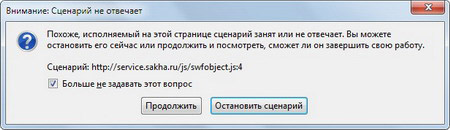
Решаем проблему
Что ж, если возникла ошибка плагина shockwave flash в firefox, то нужно знать и понимать, что лучше предпринять в такой ситуации. Один из вариантов, которые сразу же приходят в голову – перезагрузить компьютер. В принципе, возможно, это кому-то и поможет, однако имейте в виду, что если ситуация повторяется, обычной перезагрузкой здесь не обойтись.
Если тот факт, что постоянно падает плагин shockwave flash firefox вас не слишком напрягает, то можете каждый раз пользоваться Диспетчером задач. Воспользуйтесь всеми известной комбинацией [Ctrl]+[Alt]+[Del], перейдите во вкладку «Процессы» и отыщите там два файла: «firefox.ex» и «plugin-container.exe», нажмите «Завершить процесс». Включите заново обозреватель и работайте спокойно вплоть до следующего падения плагина. А чтобы в дальнейшем у Вас не возникало проблем с процессом plugin-container.exe, то нужно этот плагин отключить. Как это сделать описано в этой статье.
Есть еще один путь для решения проблемы, для этого перейдите в «Настройки» веб-браузера. Там найдите вкладку «Дополнения» и в группе «Плагины» отыщите Shockwave Flash. Рядом с названием выберите категорию «Включать по запросу».
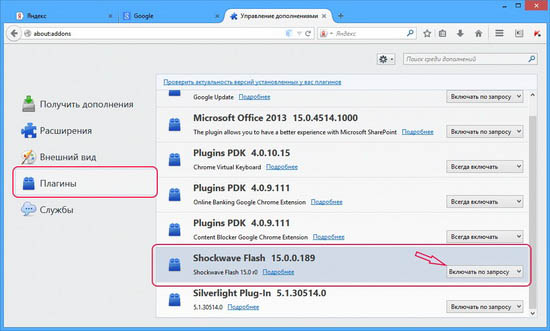
Ну, а далее, как обычно, перезагрузите браузер. Теперь данный плагин вы можете включать лишь в случае необходимости, а значит, риск его падения сведен к минимуму.
Вот такими несложными методами мы можем бороться с ошибкой shockwave flash в браузере firefox. Потратив лишь несколько минут своего времени, вы оградите себя от этой проблемки, решение которой, к счастью, не требует от пользователя применения каких-либо особых знаний в этой области.
 Опубликовано в Mozilla Firefox
Опубликовано в Mozilla Firefox  Метки: Shockwave Flash, ошибка, плагин
Метки: Shockwave Flash, ошибка, плагин
Источник: userologia.ru
